word文本编辑教案设计
WORD基本操作(教案)

WORD基本操作(教案)第一章:WORD概述1.1 WORD简介让学生了解WORD的基本功能和用途。
让学生熟悉WORD的界面和操作方式。
1.2 WORD的启动与退出演示如何启动WORD应用程序。
演示如何退出WORD应用程序。
1.3 WORD的基本操作演示如何创建新文档。
演示如何打开已有文档。
演示如何保存文档。
演示如何复制和粘贴文本。
演示如何撤销和重复操作。
第二章:文本编辑2.1 文本输入与编辑演示如何在WORD中输入文本。
演示如何编辑文本,如复制、粘贴、删除等。
2.2 文本格式设置演示如何设置字体、字号、颜色等。
演示如何对文本进行加粗、斜体、下划线等格式设置。
2.3 文本段落设置演示如何设置段落对齐方式、缩进、行间距等。
演示如何插入制表位和项目符号。
第三章:文档排版3.1 页面设置演示如何设置页面大小、边距、页眉页脚等。
3.2 插入分页符和分节符演示如何插入分页符和分节符,以及它们的作用。
3.3 表格和图表演示如何插入、编辑表格和图表。
演示如何设置表格和图表的格式。
第四章:样式和模板4.1 样式应用演示如何应用内置样式和自定义样式。
演示如何修改样式。
4.2 模板使用演示如何使用和创建模板。
演示如何将模板应用到文档中。
第五章:实用工具5.1 查找和替换演示如何使用查找和替换功能。
演示如何使用高级查找和替换选项。
5.2 拼写和语法检查演示如何使用拼写和语法检查功能。
演示如何修改错误的拼写和语法。
5.3 编号和目录演示如何插入编号和目录。
演示如何更新目录。
第六章:图片和图形6.1 插入图片和图形演示如何插入本地图片和图形。
演示如何插入剪贴画。
演示如何调整图片和图形的尺寸。
6.2 图片和图形的格式设置演示如何设置图片和图形的样式、颜色、线条等。
演示如何应用图片和图形的特殊效果。
第七章:超和目录7.1 创建超演示如何创建超到其他文档或网页。
演示如何创建书签超。
7.2 插入目录演示如何插入目录。
演示如何更新目录。
信息技术Word文档编辑操作教案

信息技术Word文档编辑操作教案课题名称:信息技术Word文档编辑操作教学目标:知识与技能:学生能够熟练使用Word的基本功能,如创建文档、编辑文本、设置格式、插入图片和表格等。
过程与方法:通过实际操作,学生学会分析问题、解决问题的方法,培养逻辑思维和团队协作能力。
情感态度与价值观:培养学生对信息技术学习的兴趣,树立正确的网络安全意识,养成良好的学习习惯。
教学重点与难点:重点:Word文档的基本编辑操作,包括文本编辑、格式设置、图片和表格的插入与格式设置。
难点:复杂文档排版、样式套用、宏录制与使用。
解决策略:1. 差异化教学:针对不同学习水平的学生,设置不同的学习任务,如基础操作、中级操作和高级操作。
2. 课堂讨论:鼓励学生提出问题,共同解决问题,提高课堂互动性。
3. 实例教学:通过实际案例,引导学生掌握操作技巧。
教学准备:1. 教学资源:Word软件、相关教材、电子演示文稿等。
2. 教具:笔记本电脑、投影仪等。
3. 设备:网络连接。
教学过程:一、导入1. 课堂互动:回顾上节课所学内容,检查学生掌握情况。
2. 引入课题:介绍本节课的学习目标和重点。
二、基本操作1. 创建文档:讲解创建新文档的方法,演示操作步骤。
2. 文本编辑:讲解文本编辑的方法,如复制、粘贴、删除、查找和替换等。
3. 格式设置:讲解字体、段落、页面等格式设置方法。
三、高级操作1. 插入图片和表格:讲解图片和表格的插入方法及格式设置。
2. 复杂文档排版:讲解页眉页脚、目录、页码等设置方法。
3. 样式套用:讲解样式套用方法,提高文档排版效率。
4. 宏录制与使用:讲解宏录制方法,提高操作效率。
四、课堂练习1. 学生分组:将学生分为若干小组,每组完成一个任务。
2. 任务布置:布置不同难度的任务,如排版一篇新闻稿、制作一个简历等。
3. 课堂指导:巡回指导,解答学生疑问,提供帮助。
五、课堂小结1. 总结本节课所学内容。
2. 学生展示作品,互相交流心得。
编辑word文档教案

编辑word文档教案【篇一:编辑word文档教案】《编辑 word 文档》教学设计民安中学陈文晓一、教材分析:《编辑 word 文档》是《中学信息技术》(七年级上册)第 1. 4 节内容。
word作为文字处理工具,根据《中小学信息技术课程指导纲要》的要求,是必学的内容,《编辑 word 文档》是教材关于 word 文字处理知识的铺垫,并且贯穿着以后整个的 word 知识教学,是学生能够顺利、快捷操作使用 word 的基础之一,也是形成学生了解熟悉-技巧掌握-综合运用这一合理知识链的必要环节。
二、学情分析:本节内容的教学对象是初中七年级学生,本节课是在学生基本掌握了 word文本的编辑和排版的基础上进行学习的。
本课内容形象直观,灵活有趣,可以充分调动学生的手和脑,培养学生学习计算机的兴趣。
同时,能够利用所学信息技术知识应用于实践问题的解决与表达,做到信息技术与其他学科或知识的整合。
三、教学目标知识与技能目标: 1、掌握在 word 文档中插入图片的方法和技巧。
2、能够灵活地设置图片的环绕方式。
3、学会使用绘图工具栏和图片工具栏. 过程与方法目标:通过任务驱动、自主探究、合作交流、作品评价培养学生的自学能力、多渠道解决问题的能力、协作意识、实践操作能力和创新精神。
情感态度与价值观目标:在学习活中激发学生的学习兴趣,让学生体验到成功的喜悦,陶冶学生的情操,培养其健康的审美观。
四、教学重点和难点重点: 1、掌握在 word 文档中插入图片的方法和技巧。
2、能够灵活地设置图片的环绕方式。
难点:对文档中图片的编辑,特别是对图片的环绕方式的编辑。
五、教法和学法教法:演示法、任务驱动法;学法:合作学习、探究学习、自主学习;六、教学过程:(一)、激发情趣,导入新课首先请学生展示上节课保存的电子作文《我的日记》,请学生对作品的设计加以评价。
然后教师展示一篇图文并茂的文章,请学生观察,并找学生评价一下我的文章设计与他们的有什么不同?从而引出本节课要学习的内容插入图片,绘制自选图形。
信息技术《Word文档编辑》教案
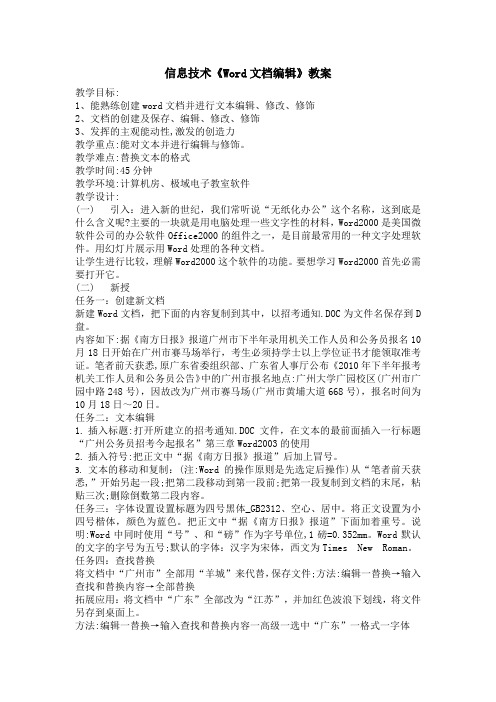
信息技术《Word文档编辑》教案教学目标:1、能熟练创建word文档并进行文本编辑、修改、修饰2、文档的创建及保存、编辑、修改、修饰3、发挥的主观能动性,激发的创造力教学重点:能对文本并进行编辑与修饰。
教学难点:替换文本的格式教学时间:45分钟教学环境:计算机房、极域电子教室软件教学设计:(一)引入:进入新的世纪,我们常听说“无纸化办公”这个名称,这到底是什么含义呢?主要的一块就是用电脑处理一些文字性的材料,Word2000是美国微软件公司的办公软件Office2000的组件之一,是目前最常用的一种文字处理软件。
用幻灯片展示用Word处理的各种文档。
让学生进行比较,理解Word2000这个软件的功能。
要想学习Word2000首先必需要打开它。
(二)新授任务一:创建新文档新建Word文档,把下面的内容复制到其中,以招考通知.DOC为文件名保存到D 盘。
内容如下:据《南方日报》报道广州市下半年录用机关工作人员和公务员报名10月18日开始在广州市赛马场举行,考生必须持学士以上学位证书才能领取准考证。
笔者前天获悉,原广东省委组织部、广东省人事厅公布《2010年下半年报考机关工作人员和公务员公告》中的广州市报名地点:广州大学广园校区(广州市广园中路248号),因故改为广州市赛马场(广州市黄埔大道668号),报名时间为10月18日~20日。
任务二:文本编辑1.插入标题:打开所建立的招考通知.DOC文件,在文本的最前面插入一行标题“广州公务员招考今起报名”第三章Word2003的使用2.插入符号:把正文中“据《南方日报》报道”后加上冒号。
3.文本的移动和复制:(注:Word的操作原则是先选定后操作)从“笔者前天获悉,”开始另起一段;把第二段移动到第一段前;把第一段复制到文档的末尾,粘贴三次;删除倒数第二段内容。
任务三:字体设置设置标题为四号黑体_GB2312、空心、居中。
将正文设置为小四号楷体,颜色为蓝色。
把正文中“据《南方日报》报道”下面加着重号。
信息技术《Word文档编辑》教案

信息技术《Word文档编辑》教案第一章:Word文档的基本操作1.1 启动和退出Word1.2 熟悉Word界面1.3 新建文档1.4 保存文档1.5 打开文档第二章:输入和编辑文本2.1 输入文本2.2 选取文本2.3 复制、剪切和粘贴文本2.4 删除文本2.5 查找和替换文本第三章:格式化文档3.1 设置字体格式3.2 设置段落格式3.3 设置边框和底纹3.4 设置页面布局3.5 使用格式刷第四章:插入对象和图片4.1 插入文本框4.2 插入形状4.4 插入图片4.5 插入艺术字第五章:文档排版和打印5.1 设置页眉和页脚5.2 设置页码5.3 插入分页符5.4 插入书签5.5 打印文档第六章:使用表格和列表6.1 插入表格6.2 调整表格大小6.3 表格样式设置6.4 插入列表6.5 自定义列表样式第七章:页面布局和分区7.1 使用分节符7.2 设置不同的页面方向7.3 设置页面颜色和边框7.4 使用水印7.5 调整页边距第八章:目录和引用8.2 更新目录8.3 插入脚注和尾注8.4 插入引用和参考文献8.5 使用书签第九章:邮件合并和宏9.1 创建邮件合并数据源9.2 创建合并文档9.3 合并邮件9.4 创建宏9.5 运行宏第十章:文档审阅和共享10.1 设置跟踪更改10.2 审阅文档10.3 比较文档10.4 保护文档10.5 共享文档第十一章:创建和编辑图表11.1 插入图表向导11.2 创建柱状图、折线图和饼图11.3 编辑图表数据11.4 调整图表样式和颜色11.5 设置图表格式第十二章:使用引用和脚注12.1 插入脚注和尾注12.2 插入引述和参考文献12.3 管理引述和参考文献列表12.4 使用目录管理文档结构12.5 调整引用和脚注的格式第十三章:保护文档和权限13.1 设置文档密码13.2 限制编辑和格式化13.3 使用信息权限管理13.4 保护13.5 检查文档的兼容性第十四章:文档创建和管理技巧14.1 使用快速访问工具栏和功能区14.2 自定义菜单和快捷键14.3 使用文档部件和主控文档14.4 使用“保存并发送”功能14.5 利用“审阅”选项卡进行协作第十五章:高级排版和打印技巧15.1 使用分栏和分节符15.2 创建复杂的表格和交叉表15.3 应用条件格式和数据验证15.4 设计定制报告和信函15.5 管理文档的打印设置和预览重点和难点解析本文档详细介绍了Word文档编辑的基础知识和高级技巧,共分为十五个章节。
文字的编辑教案
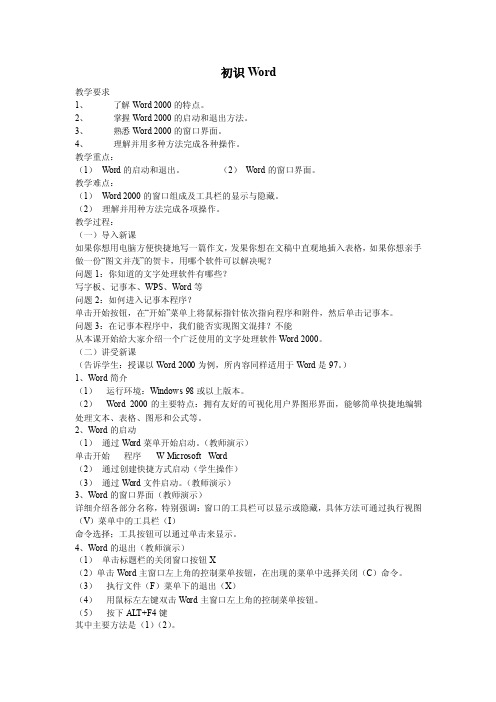
初识Word教学要求1、了解Word 2000的特点。
2、掌握Word 2000的启动和退出方法。
3、熟悉Word 2000的窗口界面。
4、理解并用多种方法完成各种操作。
教学重点:(1)Word的启动和退出。
(2)Word的窗口界面。
教学难点:(1)Word 2000的窗口组成及工具栏的显示与隐藏。
(2)理解并用种方法完成各项操作。
教学过程:(一)导入新课如果你想用电脑方便快捷地写一篇作文,发果你想在文稿中直观地插入表格,如果你想亲手做一份“图文并茂”的贺卡,用哪个软件可以解决呢?问题1:你知道的文字处理软件有哪些?写字板、记事本、WPS、Word等问题2:如何进入记事本程序?单击开始按钮,在“开始”菜单上将鼠标指针依次指向程序和附件,然后单击记事本。
问题3:在记事本程序中,我们能否实现图文混排?不能从本课开始给大家介绍一个广泛使用的文字处理软件Word 2000。
(二)讲受新课(告诉学生:授课以Word 2000为例,所内容同样适用于Word是97。
)1、Word简介(1)运行环境:Windows 98或以上版本。
(2)Word 2000的主要特点:拥有友好的可视化用户界图形界面,能够简单快捷地编辑处理文本、表格、图形和公式等。
2、Word的启动(1)通过Word菜单开始启动。
(教师演示)单击开始程序 W Microsoft Word(2)通过创建快捷方式启动(学生操作)(3)通过Word文件启动。
(教师演示)3、Word的窗口界面(教师演示)详细介绍各部分名称,特别强调:窗口的工具栏可以显示或隐藏,具体方法可通过执行视图(V)菜单中的工具栏(I)命令选择;工具按钮可以通过单击来显示。
4、Word的退出(教师演示)(1)单击标题栏的关闭窗口按钮X(2)单击Word主窗口左上角的控制菜单按钮,在出现的菜单中选择关闭(C)命令。
(3)执行文件(F)菜单下的退出(X)(4)用鼠标左左键双击Word主窗口左上角的控制菜单按钮。
初中信息技术 Word 个性化文集【文本的与修改】教案教学设计
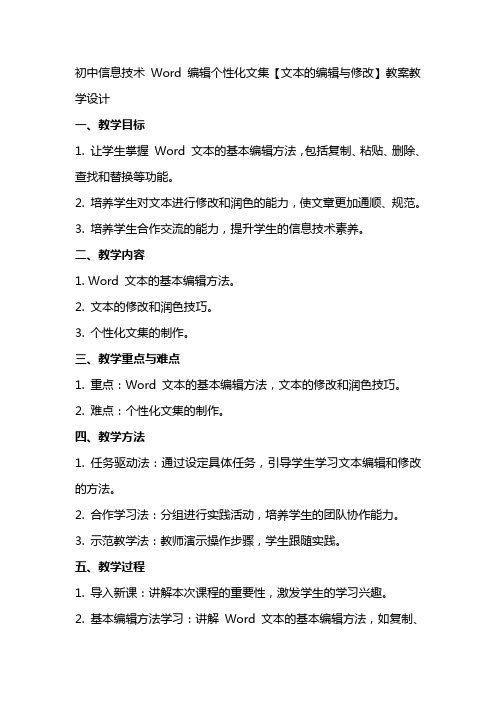
初中信息技术Word 编辑个性化文集【文本的编辑与修改】教案教学设计一、教学目标1. 让学生掌握Word 文本的基本编辑方法,包括复制、粘贴、删除、查找和替换等功能。
2. 培养学生对文本进行修改和润色的能力,使文章更加通顺、规范。
3. 培养学生合作交流的能力,提升学生的信息技术素养。
二、教学内容1. Word 文本的基本编辑方法。
2. 文本的修改和润色技巧。
3. 个性化文集的制作。
三、教学重点与难点1. 重点:Word 文本的基本编辑方法,文本的修改和润色技巧。
2. 难点:个性化文集的制作。
四、教学方法1. 任务驱动法:通过设定具体任务,引导学生学习文本编辑和修改的方法。
2. 合作学习法:分组进行实践活动,培养学生的团队协作能力。
3. 示范教学法:教师演示操作步骤,学生跟随实践。
五、教学过程1. 导入新课:讲解本次课程的重要性,激发学生的学习兴趣。
2. 基本编辑方法学习:讲解Word 文本的基本编辑方法,如复制、粘贴、删除等。
3. 文本修改和润色技巧学习:讲解查找和替换功能,以及文本修改和润色的方法。
4. 实践活动:学生分组进行实践活动,制作个性化文集。
5. 展示与评价:各组展示作品,评价作品的文本编辑质量,互相学习、交流。
6. 总结与反思:总结本次课程所学内容,鼓励学生将在本次课程中学到的知识应用到实际写作中。
教学评价:通过学生在实践活动中的表现、作品质量等方面进行评价,了解学生对文本编辑和修改的掌握程度。
六、教学准备1. 教师准备:熟练掌握Word 文本编辑和修改的操作方法,准备相关的教学素材和案例。
2. 学生准备:安装好Word 软件,提前了解Word 的基本操作。
七、教学环境1. 硬件环境:计算机房,每台计算机都安装有Word 软件。
2. 软件环境:Word 软件。
八、教学步骤1. 步骤一:讲解Word 文本的基本编辑方法,如复制、粘贴、删除等。
2. 步骤二:讲解查找和替换功能,以及文本修改和润色的方法。
Word文字处理教案

Word文字处理教案第一章:Word基础知识1.1 教学目标让学生了解Word的基本界面和功能学会如何在Word中创建、打开、保存和关闭文档掌握文本的输入和编辑方法1.2 教学内容Word的基本界面介绍创建、打开、保存和关闭文档的方法文本的输入和编辑技巧1.3 教学活动教师演示Word的基本界面和功能学生跟随教师操作,学习创建、打开、保存和关闭文档学生练习文本的输入和编辑1.4 教学评价教师检查学生对Word基本操作的掌握情况学生完成简单的文档编辑任务第二章:字体和段落格式设置2.1 教学目标让学生了解如何在Word中设置字体和段落格式学会如何调整字体大小、颜色、样式等掌握段落对齐、间距、行数等设置方法2.2 教学内容字体和段落格式设置的方法字体大小、颜色、样式的调整技巧段落对齐、间距、行数的设置方法2.3 教学活动教师演示字体和段落格式设置的方法学生跟随教师操作,学习调整字体大小、颜色、样式等学生练习设置段落对齐、间距、行数等2.4 教学评价教师检查学生对字体和段落格式设置的掌握情况学生完成一个文档的格式设置任务第三章:插入图片和表格3.1 教学目标让学生了解如何在Word中插入图片和表格学会如何选择和插入合适的图片掌握插入、编辑表格的方法3.2 教学内容插入图片和表格的方法选择和插入合适图片的技巧插入、编辑表格的步骤和方法3.3 教学活动教师演示插入图片和表格的方法学生跟随教师操作,学习选择和插入合适的图片学生练习插入、编辑表格3.4 教学评价教师检查学生对插入图片和表格的掌握情况学生完成一个包含图片和表格的文档编辑任务第四章:文档审阅和打印4.1 教学目标让学生了解如何在Word中进行文档审阅学会如何添加批注、评论和跟踪更改掌握文档的打印设置和方法4.2 教学内容文档审阅的功能介绍添加批注、评论和跟踪更改的方法文档打印设置和打印方法4.3 教学活动教师演示文档审阅的功能学生跟随教师操作,学习添加批注、评论和跟踪更改学生练习设置文档打印选项并进行打印4.4 教学评价教师检查学生对文档审阅和打印的掌握情况学生完成一个文档的审阅和打印任务第五章:综合练习5.1 教学目标让学生综合运用所学的Word知识,完成一个实际的文档编辑任务5.2 教学内容学生根据给定的要求,编辑一个文档,包括文本输入、字体和段落格式设置、插入图片和表格、文档审阅和打印等5.3 教学活动教师提供给学生一个实际的文档编辑任务学生独立完成任务,运用所学的Word知识教师提供指导和帮助,解答学生的问题5.4 教学评价教师检查学生完成的文档编辑任务的质量和准确性学生展示他们的作品,并分享他们的学习经验第六章:创建和编辑表格6.1 教学目标让学生掌握在Word中创建和编辑表格的技巧学会如何调整表格的行、列和单元格大小了解如何在表格中插入和删除行、列和单元格6.2 教学内容创建表格的方法调整表格行、列和单元格大小的技巧在表格中插入和删除行、列和单元格的方法6.3 教学活动教师演示创建和编辑表格的方法学生跟随教师操作,学习调整表格大小和插入删除行、列和单元格学生练习使用表格来组织文本数据6.4 教学评价教师检查学生对表格创建和编辑的掌握情况学生完成一个包含复杂表格的文档编辑任务第七章:使用样式和模板7.1 教学目标让学生了解如何在Word中使用样式和模板来统一文档格式学会如何自定义样式和模板掌握如何应用样式和模板来提高文档的专业性7.2 教学内容样式和模板的基本概念自定义样式和模板的方法应用样式和模板的步骤7.3 教学活动教师演示使用样式和模板的方法学生跟随教师操作,学习自定义样式和模板学生练习应用样式和模板来格式化文档7.4 教学评价教师检查学生对样式和模板使用的掌握情况学生完成一个使用自定义样式和模板的文档编辑任务第八章:文档安全和共享8.1 教学目标让学生了解如何在Word中保护文档内容的安全学会如何设置文档的阅读权限和编辑权限掌握如何通过邮件附件和在线共享功能分享文档8.2 教学内容文档安全设置的方法设置文档阅读和编辑权限的技巧通过邮件附件和在线共享功能分享文档的方法8.3 教学活动教师演示文档安全和共享的功能学生跟随教师操作,学习设置文档权限和分享文档学生练习使用邮件附件和在线共享功能进行文档分享8.4 教学评价教师检查学生对文档安全和共享的掌握情况学生完成一个设置了安全权限并分享了文档的任务第九章:高级Word技巧9.1 教学目标让学生掌握Word的高级功能,以提高文档编辑效率学会如何使用宏和条件格式了解如何使用大纲视图和目录功能9.2 教学内容宏和条件格式的使用方法大纲视图和目录功能的操作步骤其他高级Word技巧的介绍9.3 教学活动教师演示宏和条件格式的创建和使用学生跟随教师操作,学习使用大纲视图和目录功能学生练习创建宏和应用条件格式来自动化文档编辑任务9.4 教学评价教师检查学生对高级Word技巧的掌握情况学生完成一个使用了宏和高级格式功能的文档编辑任务第十章:复习和拓展10.1 教学目标让学生复习前面学到的Word知识,巩固技能鼓励学生探索Word的其他功能,进行拓展学习10.2 教学内容复习Word的主要功能和操作学生自主探索Word的其他功能和技巧分享学生发现的新功能和实用技巧10.3 教学活动教师组织一个复习活动,回顾主要的教学内容学生自由探索Word软件,发现新功能并实践学生展示他们的发现,并讨论如何在实际中应用这些技巧10.4 教学评价教师观察学生的复习和拓展情况学生提交一份包含新发现和应用示例的报告重点和难点解析章节一:Word基础知识补充说明:这一章节是Word基础操作的入门,对于初学者来说,理解并熟练掌握文档的基本操作至关重要。
WPS Word文档编辑教案
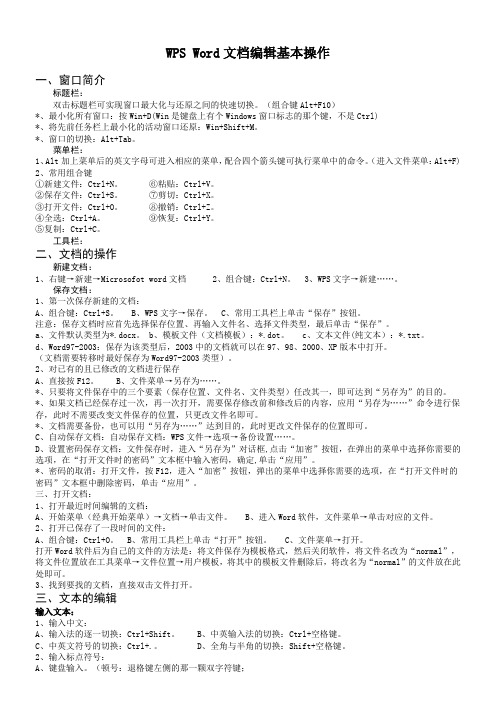
WPS Word文档编辑基本操作一、窗口简介标题栏:双击标题栏可实现窗口最大化与还原之间的快速切换。
(组合键Alt+F10)*、最小化所有窗口:按Win+D(Win是键盘上有个Windows窗口标志的那个键,不是Ctrl)*、将先前任务栏上最小化的活动窗口还原:Win+Shift+M。
*、窗口的切换:Alt+Tab。
菜单栏:1、Alt加上菜单后的英文字母可进入相应的菜单,配合四个箭头键可执行菜单中的命令。
(进入文件菜单:Alt+F)2、常用组合键①新建文件:Ctrl+N。
⑥粘贴:Ctrl+V。
②保存文件:Ctrl+S。
⑦剪切:Ctrl+X。
③打开文件:Ctrl+O。
⑧撤销:Ctrl+Z。
④全选:Ctrl+A。
⑨恢复:Ctrl+Y。
⑤复制:Ctrl+C。
工具栏:二、文档的操作新建文档:1、右键→新建→Microsofot word文档2、组合键:Ctrl+N。
3、WPS文字→新建……。
保存文档:1、第一次保存新建的文档:A、组合键:Ctrl+S。
B、WPS文字→保存。
C、常用工具栏上单击“保存”按钮。
注意:保存文档时应首先选择保存位置、再输入文件名、选择文件类型,最后单击“保存”。
a、文件默认类型为*.docx。
b、模板文件(文档模板):*.dot。
c、文本文件(纯文本):*.txt。
d、Word97-2003:保存为该类型后,2003中的文档就可以在97、98、2000、XP版本中打开。
(文档需要转移时最好保存为Word97-2003类型)。
2、对已有的且已修改的文档进行保存A、直接按F12。
B、文件菜单→另存为……。
*、只要将文件保存中的三个要素(保存位置、文件名、文件类型)任改其一,即可达到“另存为”的目的。
*、如果文档已经保存过一次,再一次打开,需要保存修改前和修改后的内容,应用“另存为……”命令进行保存,此时不需要改变文件保存的位置,只更改文件名即可。
*、文档需要备份,也可以用“另存为……”达到目的,此时更改文件保存的位置即可。
大学word文档编辑教案
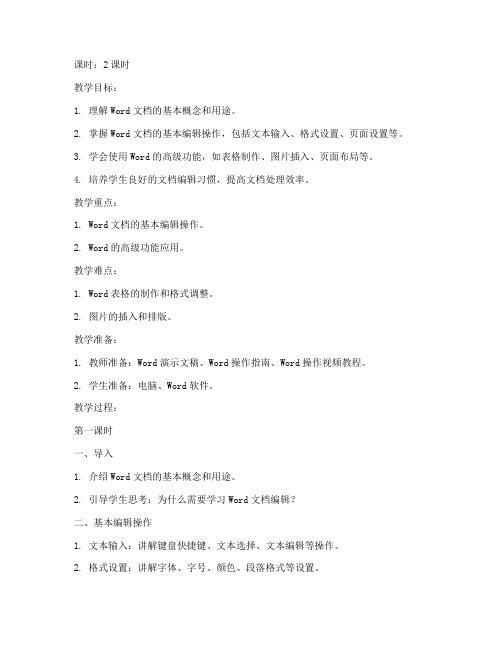
课时:2课时教学目标:1. 理解Word文档的基本概念和用途。
2. 掌握Word文档的基本编辑操作,包括文本输入、格式设置、页面设置等。
3. 学会使用Word的高级功能,如表格制作、图片插入、页面布局等。
4. 培养学生良好的文档编辑习惯,提高文档处理效率。
教学重点:1. Word文档的基本编辑操作。
2. Word的高级功能应用。
教学难点:1. Word表格的制作和格式调整。
2. 图片的插入和排版。
教学准备:1. 教师准备:Word演示文稿、Word操作指南、Word操作视频教程。
2. 学生准备:电脑、Word软件。
教学过程:第一课时一、导入1. 介绍Word文档的基本概念和用途。
2. 引导学生思考:为什么需要学习Word文档编辑?二、基本编辑操作1. 文本输入:讲解键盘快捷键、文本选择、文本编辑等操作。
2. 格式设置:讲解字体、字号、颜色、段落格式等设置。
3. 页面设置:讲解页边距、页眉页脚、纸张大小等设置。
三、实践操作1. 学生跟随教师操作,练习文本输入、格式设置、页面设置等基本操作。
2. 教师巡视指导,解答学生疑问。
四、总结1. 总结本节课所学内容,强调Word文档编辑的基本操作。
2. 布置课后练习,要求学生完成一篇简单的Word文档。
第二课时一、复习1. 回顾上节课所学内容,检查学生对基本操作的理解和掌握程度。
2. 解答学生在上节课中遇到的问题。
二、高级功能应用1. 表格制作:讲解表格的插入、编辑、格式调整等操作。
2. 图片插入:讲解图片的插入、调整大小、设置边框等操作。
3. 页面布局:讲解页面背景、页眉页脚、分栏等布局设置。
三、实践操作1. 学生跟随教师操作,练习表格制作、图片插入、页面布局等高级功能。
2. 教师巡视指导,解答学生疑问。
四、综合练习1. 学生根据所学知识,完成一篇包含表格、图片、页面布局的Word文档。
2. 教师点评学生的作品,指出优点和不足。
五、总结1. 总结本节课所学内容,强调Word文档的高级功能应用。
信息技术《Word文档编辑》教案

信息技术《Word文档编辑》教案一、教学目标1. 让学生掌握Word的基本操作,如打开、新建、保存、关闭文档等。
2. 让学生学会在Word文档中进行文字录入、编辑、字体设置、段落设置等。
3. 培养学生运用Word文档进行信息整理和表达的能力。
二、教学内容1. Word的基本操作。
2. 文字录入与编辑。
3. 字体设置。
4. 段落设置。
5. 保存和关闭文档。
三、教学重点与难点1. 教学重点:Word的基本操作,文字录入与编辑,字体设置,段落设置。
2. 教学难点:字体设置,段落设置。
四、教学方法1. 采用任务驱动法,让学生在完成实际任务的过程中掌握Word的基本操作。
2. 采用示范法,教师演示操作,学生跟随操作。
3. 采用分组合作法,学生分组完成任务,互相学习,共同进步。
1. 导入:讲解Word的作用和重要性,激发学生的学习兴趣。
2. 教学演示:教师演示Word的基本操作,包括打开、新建、保存、关闭文档等。
3. 学生练习:学生跟随教师操作,完成相关任务。
4. 讲解文字录入与编辑:讲解如何在Word文档中进行文字录入、编辑,以及字体设置、段落设置等。
5. 学生练习:学生独立完成文字录入与编辑任务,教师巡回指导。
6. 讲解字体设置:讲解如何改变字体、字号、字形等。
7. 学生练习:学生练习字体设置,教师巡回指导。
8. 讲解段落设置:讲解如何改变段落缩进、行间距、段间距等。
9. 学生练习:学生练习段落设置,教师巡回指导。
10. 总结与反馈:总结本节课所学内容,学生反馈学习情况,教师点评并进行解答。
11. 课堂小结:强调Word文档编辑的重要性,鼓励学生在日常生活中多运用Word进行信息整理和表达。
12. 课后作业:布置相关任务,让学生巩固所学知识。
13. 课后反思:教师反思教学效果,调整教学方法,提高教学质量。
14. 教学评价:对学生的学习情况进行评价,包括操作技能、知识点掌握程度等。
15. 教学改进:根据教学评价,针对性地进行教学改进,提高教学效果。
教案模板word可编辑
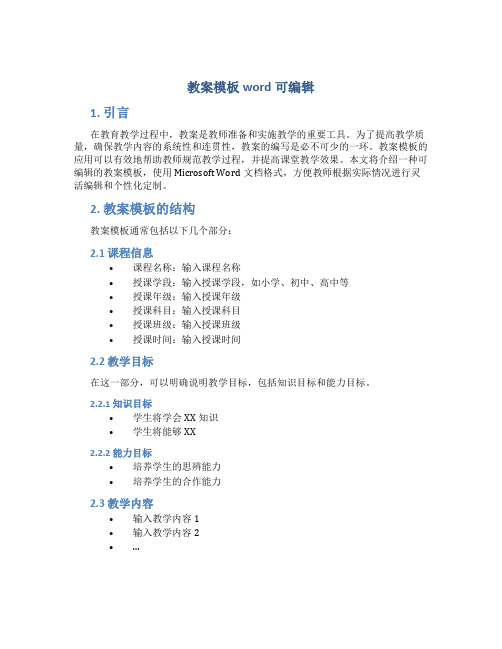
教案模板word可编辑1. 引言在教育教学过程中,教案是教师准备和实施教学的重要工具。
为了提高教学质量,确保教学内容的系统性和连贯性,教案的编写是必不可少的一环。
教案模板的应用可以有效地帮助教师规范教学过程,并提高课堂教学效果。
本文将介绍一种可编辑的教案模板,使用Microsoft Word文档格式,方便教师根据实际情况进行灵活编辑和个性化定制。
2. 教案模板的结构教案模板通常包括以下几个部分:2.1 课程信息•课程名称:输入课程名称•授课学段:输入授课学段,如小学、初中、高中等•授课年级:输入授课年级•授课科目:输入授课科目•授课班级:输入授课班级•授课时间:输入授课时间2.2 教学目标在这一部分,可以明确说明教学目标,包括知识目标和能力目标。
2.2.1 知识目标•学生将学会XX知识•学生将能够XX2.2.2 能力目标•培养学生的思辨能力•培养学生的合作能力2.3 教学内容•输入教学内容1•输入教学内容2•…2.4 教学步骤2.4.1 导入环节•输入导入活动1•输入导入活动2•…2.4.2 教学过程•输入教学过程1•输入教学过程2•…2.4.3 拓展活动•输入拓展活动1•输入拓展活动2•…2.5 教学评价在这一部分,可以明确列出用于评价学生学习效果的评价方式和评价标准。
•评价方式1•评价方式2•…3. 使用教案模板的步骤以下是使用教案模板的步骤:1.下载并打开教案模板的Word文档。
2.在课程信息部分填写相应的内容,包括课程名称、授课学段、授课年级、授课科目、授课班级和授课时间。
3.在教学目标部分,明确说明教学目标,包括知识目标和能力目标。
4.在教学内容部分,输入教学内容的具体内容。
5.在教学步骤部分,逐步填写导入活动、教学过程和拓展活动的具体内容。
6.在教学评价部分,设定评价方式和评价标准。
7.对教案进行自我审查和评估,确保逻辑清晰和信息完整。
8.保存教案,并根据需要进行打印或传递给相关人员。
word教案设计模板
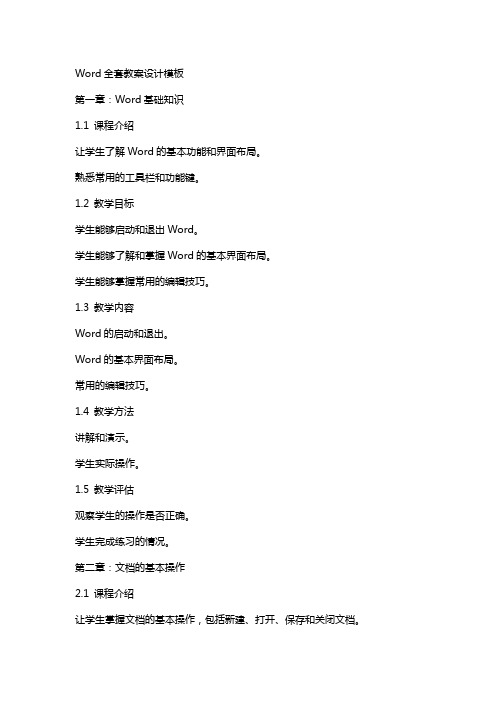
Word全套教案设计模板第一章:Word基础知识1.1 课程介绍让学生了解Word的基本功能和界面布局。
熟悉常用的工具栏和功能键。
1.2 教学目标学生能够启动和退出Word。
学生能够了解和掌握Word的基本界面布局。
学生能够掌握常用的编辑技巧。
1.3 教学内容Word的启动和退出。
Word的基本界面布局。
常用的编辑技巧。
1.4 教学方法讲解和演示。
学生实际操作。
1.5 教学评估观察学生的操作是否正确。
学生完成练习的情况。
第二章:文档的基本操作2.1 课程介绍让学生掌握文档的基本操作,包括新建、打开、保存和关闭文档。
2.2 教学目标学生能够新建、打开、保存和关闭Word文档。
2.3 教学内容新建文档。
打开文档。
保存文档。
关闭文档。
2.4 教学方法讲解和演示。
学生实际操作。
2.5 教学评估观察学生的操作是否正确。
学生完成练习的情况。
第三章:编辑文本3.1 课程介绍让学生掌握编辑文本的基本技巧,包括复制、剪切、粘贴和撤销。
3.2 教学目标学生能够熟练掌握复制、剪切、粘贴和撤销文本的操作。
3.3 教学内容复制文本。
剪切文本。
粘贴文本。
撤销操作。
3.4 教学方法讲解和演示。
学生实际操作。
3.5 教学评估观察学生的操作是否正确。
学生完成练习的情况。
第四章:设置文档格式4.1 课程介绍让学生掌握如何设置文档的字体、段落和对齐方式。
4.2 教学目标学生能够设置文档的字体、字号、颜色、加粗、斜体等。
学生能够设置段落的对齐方式、缩进、行间距等。
4.3 教学内容设置字体、字号、颜色、加粗、斜体等。
设置段落的对齐方式、缩进、行间距等。
4.4 教学方法讲解和演示。
学生实际操作。
4.5 教学评估观察学生的操作是否正确。
学生完成练习的情况。
第五章:插入图片和表格5.1 课程介绍让学生掌握如何在Word文档中插入图片和表格。
5.2 教学目标学生能够插入和编辑图片。
学生能够插入、编辑和删除表格。
5.3 教学内容插入和编辑图片。
插入、编辑和删除表格。
WORD基本操作(教案)

WORD基本操作(教案)章节一:WORD界面及基本操作教学目标:1. 熟悉WORD界面的基本布局;2. 掌握WORD的基本操作,如新建、打开、保存、关闭文档等。
教学步骤:1. 介绍WORD界面的基本布局,包括菜单栏、工具栏、状态栏等;2. 演示如何新建、打开、保存、关闭文档;3. 让学生动手实践,进行新建、打开、保存、关闭文档的操作;4. 解答学生遇到的问题。
教学评价:1. 学生能熟练掌握WORD的基本操作;2. 学生能够正确进行新建、打开、保存、关闭文档的操作。
章节二:文本输入与编辑教学目标:1. 掌握文本的输入方法;2. 熟悉文本的编辑技巧,如复制、粘贴、删除、撤销等;3. 学会使用WORD的拼写和语法检查功能。
教学步骤:1. 介绍文本的输入方法,如键盘输入、语音输入等;2. 演示文本的编辑技巧,如复制、粘贴、删除、撤销等;3. 教授如何使用WORD的拼写和语法检查功能;4. 让学生动手实践,进行文本的输入、编辑和检查;5. 解答学生遇到的问题。
教学评价:1. 学生能熟练进行文本的输入;2. 学生能够熟练使用文本的编辑技巧;3. 学生能够正确使用WORD的拼写和语法检查功能。
章节三:字体和段落设置教学目标:1. 学会设置字体的大小、样式、颜色等;2. 掌握段落的格式设置,如对齐方式、缩进、行间距等;3. 了解如何使用WORD的边框和底纹功能。
教学步骤:1. 介绍如何设置字体的大小、样式、颜色等;2. 演示如何设置段落的格式,如对齐方式、缩进、行间距等;3. 教授如何使用WORD的边框和底纹功能;4. 让学生动手实践,进行字体、段落格式和边框底纹的设置;5. 解答学生遇到的问题。
教学评价:1. 学生能熟练设置字体的大小、样式、颜色等;2. 学生能够熟练设置段落的格式;3. 学生能够正确使用WORD的边框和底纹功能。
章节四:插入图片和表格教学目标:1. 学会在WORD中插入图片;2. 掌握插入表格的方法和技巧;3. 了解如何对插入的图片和表格进行编辑和格式设置。
初中微机课word编辑教案

教案:初中微机课Word编辑教学一、教学目标1. 让学生掌握Word的基本操作,包括启动和退出Word、新建文档、保存文档、打开文档等。
2. 让学生学会使用Word进行文字输入、编辑、格式设置、段落设置等基本操作。
3. 让学生能够运用Word制作简单的文档,如日记、作文等。
二、教学内容1. Word的基本操作a. 启动和退出Wordb. 新建文档c. 保存文档d. 打开文档2. 文字输入与编辑a. 输入文字b. 选择文字c. 复制、剪切、粘贴文字d. 删除文字e. 查找和替换文字3. 格式设置a. 设置字体b. 设置字号c. 设置颜色d. 设置加粗、倾斜等效果4. 段落设置a. 设置段落缩进b. 设置行间距c. 设置段落间距d. 添加项目符号和编号5. 制作简单的文档a. 制作日记b. 制作作文三、教学重点与难点1. 重点:Word的基本操作、文字输入与编辑、格式设置、段落设置。
2. 难点:查找和替换文字、项目符号和编号的添加。
四、教学方法1. 采用任务驱动法,让学生在完成具体任务的过程中掌握Word的基本操作。
2. 运用示范法,教师演示操作步骤,学生跟随操作。
3. 采用分组合作法,学生分组完成任务,相互学习、交流。
五、教学过程1. 导入新课:讲解Word的基本操作,让学生了解Word的作用和功能。
2. 讲解文字输入与编辑:介绍输入文字的方法,讲解选择、复制、剪切、粘贴、删除文字的操作步骤。
3. 讲解格式设置:讲解设置字体、字号、颜色、加粗、倾斜等效果的操作步骤。
4. 讲解段落设置:讲解设置段落缩进、行间距、段落间距、添加项目符号和编号的操作步骤。
5. 实践操作:学生分组完成制作日记和作文的任务,教师巡回指导。
6. 总结与拓展:总结本节课所学内容,布置课后作业,拓展学生对Word其他功能的了解。
六、课后作业1. 运用Word制作一篇日记,运用所学知识进行文字输入、编辑、格式设置、段落设置。
2. 运用Word制作一篇作文,运用所学知识进行文字输入、编辑、格式设置、段落设置。
初中信息技术文字处理WORD教案

初中信息技术-文字处理WORD教案第一章:WORD的基本操作1.1 启动和退出WORD1.2 熟悉WORD的界面1.3 自定义快速访问工具栏1.4 创建新文档和保存文档1.5 打开已有文档第二章:输入和编辑文本2.1 输入文本2.2 选取文本2.3 复制、剪切和粘贴文本2.4 删除文本2.5 查找和替换文本第三章:设置字体和段落3.1 设置字体格式3.2 设置段落格式3.3 对齐方式3.4 行间距和段间距3.5 项目符号和编号第四章:页面设置和打印4.1 页面设置4.2 页边距4.3 页眉页脚4.4 插入分页符和分节符4.5 打印文档第五章:图文混排5.1 插入图片5.2 插入形状5.3 插入图表5.4 插入数学公式5.5 图文混排技巧第六章:表格制作与编辑6.1 插入表格6.2 表格的基本操作6.3 调整表格列宽和行高6.4 合并和拆分单元格6.5 表格样式设置第七章:文档审阅与共享7.1 拼写和语法检查7.2 添加批注7.3 跟踪修改记录7.4 保护文档7.5 共享文档第八章:样式与模板的应用8.1 应用样式8.2 自定义样式8.3 使用模板8.4 创建个人模板8.5 管理模板第九章:超与目录制作9.1 插入超9.2 删除和编辑超9.3 创建目录9.4 更新目录9.5 创建图表目录第十章:综合应用实例10.1 制作个人简历10.2 制作邀请函10.3 制作海报10.4 制作问卷调查表10.5 制作简易小册子第十一章:邮件合并与数据处理11.1 了解邮件合并的概念11.2 创建合并主文档11.3 添加合并数据源11.4 合并文档11.5 邮件合并的应用实例第十二章:网络功能与云端协作12.1 利用WORD的网络功能12.2 添加和删除网络12.3 云端协作的使用12.4 实时共享文档12.5 协同编辑技巧第十三章:编程与自动化13.1 VBA基础13.2 编写简单的VBA宏13.3 宏的运行与管理13.4 自动化办公流程13.5 编程实例与实践第十四章:WORD高级技巧14.1 运用书签14.2 使用域14.3 创建文档属性14.4 运用宏录制功能14.5 高级排版技巧第十五章:复习与拓展15.1 复习WORD基本操作15.2 复习进阶功能与应用15.3 完成综合性练习题15.4 探索WORD的新功能15.5 推荐WORD的相关资源与扩展学习重点和难点解析第一章:WORD的基本操作重点:熟悉WORD的界面和基本操作。
Word修改教案(全套)
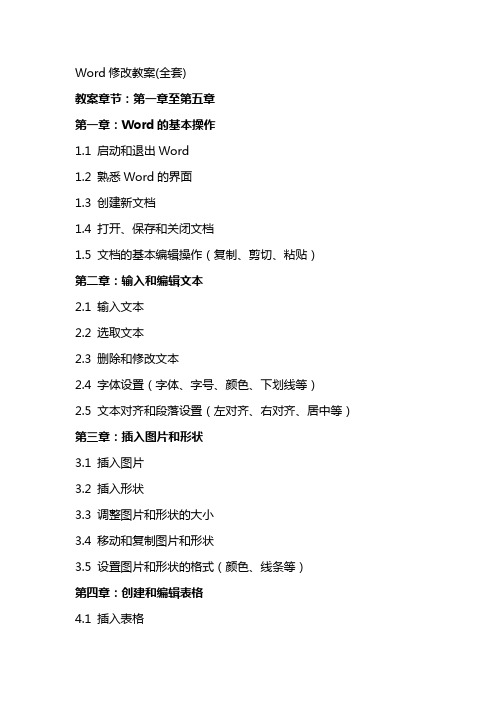
Word修改教案(全套)教案章节:第一章至第五章第一章:Word的基本操作1.1 启动和退出Word1.2 熟悉Word的界面1.3 创建新文档1.4 打开、保存和关闭文档1.5 文档的基本编辑操作(复制、剪切、粘贴)第二章:输入和编辑文本2.1 输入文本2.2 选取文本2.3 删除和修改文本2.4 字体设置(字体、字号、颜色、下划线等)2.5 文本对齐和段落设置(左对齐、右对齐、居中等)第三章:插入图片和形状3.1 插入图片3.2 插入形状3.3 调整图片和形状的大小3.4 移动和复制图片和形状3.5 设置图片和形状的格式(颜色、线条等)第四章:创建和编辑表格4.1 插入表格4.2 调整表格的大小4.3 添加、删除表格行和列4.4 合并和拆分单元格4.5 设置表格的格式(边框、底纹等)第五章:审阅和打印文档5.1 拼写和语法检查5.2 添加批注5.3 跟踪更改5.4 插入页码和页脚5.5 打印文档第六章:样式和格式设置6.1 应用样式6.2 自定义样式6.3 格式刷的使用6.4 段落格式设置(行间距、段落间距、项目符号等)6.5 页面设置(纸张方向、页边距、页面颜色等)第七章:目录和引用7.1 插入目录7.2 更新目录7.3 插入页码7.4 插入脚注和尾注7.5 插入引用和参考文献第八章:表格样式和数据排序8.1 应用表格样式8.2 创建自定义表格样式8.3 数据排序(升序和降序)8.4 数据筛选8.5 表格单元格的计算第九章:保护和共享文档9.1 设置文档密码9.2 保护文档结构9.3 保护文档内容9.4 共享文档(发送邮件、创建共享等)9.5 发布文档(PDF、Word等格式)第十章:高级技巧和快捷键10.1 使用宏录制和执行重复任务10.2 使用条件格式突出显示重要信息10.3 插入对象(如Excel图表、公式等)10.4 使用邮件合并批量文档10.5 快捷键的使用(提高工作效率)第十一章:文档布局和设计11.1 使用页面布局视图11.2 创建和编辑分栏11.3 插入分页符和分节符11.4 调整页面背景和颜色11.5 使用文档部件(如封面、目录等)第十二章:图表和图形12.1 插入和编辑图表12.2 创建和编辑图形12.3 设置图表和图形的样式12.4 图表数据的排序和筛选12.5 图表的导入和导出第十三章:域和交叉引用13.1 插入域13.2 编辑域13.3 使用交叉引用13.4 创建索引13.5 插入目录项第十四章:邮件合并和批量处理14.1 设置邮件合并数据源14.2 创建邮件合并文档14.3 合并邮件14.4 批量处理文档(如批量替换、批量添加水印等)14.5 管理合并文档的版本第十五章:Word的协作和云端功能15.1 使用Word的在线协作功能15.2 共享文档和实时编辑15.3 使用Word云存储服务15.4 跟踪文档更改和版本历史15.5 设置文档的权限和访问控制重点和难点解析重点:1. Word的基本操作:创建、打开、保存和关闭文档。
word教案设计模板

Word全套教案设计模板一、教案基本信息1. 课题名称:Word文字处理软件的使用2. 授课对象:高中信息技术课程3. 课时安排:2课时(90分钟)4. 教学目标:a. 了解Word的基本功能和界面布局b. 掌握文本的输入、编辑、格式设置等基本操作c. 学会使用Word进行排版和打印5. 教学方法:任务驱动法、讲授法、实践操作法二、教学内容与步骤1. 教学内容:a. Word软件的启动与界面布局b. 文本的输入与编辑c. 字体、段落格式的设置d. 页面设置与打印2. 教学步骤:a. 启动Word软件,介绍界面布局i. 快速访问工具栏ii. 菜单栏iii. 功能区iv. 状态栏b. 文本的输入与编辑i. 输入文本ii. 选定文本iii. 复制、剪切、粘贴文本iv. 撤销与重复操作c. 字体、段落格式的设置i. 字体设置ii. 段落设置iii. 撤销格式设置d. 页面设置与打印i. 页面设置ii. 插入分页符、分节符iii. 打印预览与打印三、教学评价1. 学生能够熟练启动Word软件,认识并理解界面布局2. 学生能够熟练进行文本的输入、编辑操作3. 学生能够设置字体、段落格式,并能够进行页面设置与打印4. 学生能够完成一篇格式规范、排版美观的文档四、教学资源1. 计算机房,每台计算机安装有Word软件2. 教学PPT3. 实例文档:示例文档、排版要求文档五、教学反思1. 针对学生的实际操作能力,适当调整教学进度和难度2. 在实践操作环节,关注学生的个体差异,给予个别指导3. 注重培养学生的动手操作能力和实际应用能力,提高他们对Word软件的使用兴趣六、教学拓展1. 介绍Word的高级功能:a. 插入图片、表格、图表b. 运用样式和格式c. 添加页眉页脚d. 制作目录和索引2. 演示如何使用Word进行协作:a. 共享文档b. 跟踪更改c. 使用评论功能d. 合并文档七、课堂练习1. 任务一:制作一份个人简历a. 输入个人信息b. 设置合适的字体和段落格式c. 插入一张个人照片d. 打印预览并打印简历2. 任务二:编写一篇报告a. 输入报告内容b. 分段落、分章节进行排版c. 插入表格和图表d. 添加页眉页脚e. 制作目录八、课后作业1. 复习本节课所学内容,总结Word的基本操作和高级功能2. 上网查阅资料,了解Word的其他实用技巧和快捷键3. 完成课后练习,提交作业九、教学计划1. 下一节课程内容:Excel电子表格的制作和使用2. 教学目标:a. 了解Excel的基本功能和界面布局b. 掌握单元格的操作、数据输入与编辑c. 学会使用Excel进行数据计算和分析3. 教学方法:任务驱动法、讲授法、实践操作法十、课后反思1. 学生对本节课内容的掌握情况:a. 学生能够熟练使用Word进行基本操作b. 学生能够设置字体、段落格式,进行页面设置和打印c. 学生能够运用Word的高级功能进行文档排版和协作2. 针对学生的反馈,总结教学中的优点和不足:a. 优点:注重实践操作,让学生在实际操作中掌握知识b. 不足:个别学生对Word的高级功能掌握不够熟练,需要加强个别辅导3. 改进措施:a. 在下一节课前,对学生进行Word基础知识的复习和巩固b. 针对学生的实际操作能力,适当调整教学内容和难度c. 鼓励学生利用Word软件进行实际应用,提高他们对软件的兴趣和利用率重点和难点解析一、教案基本信息重点和难点解析:确保教案基本信息的准确性和完整性,包括课题名称、授课对象、课时安排、教学目标和教学方法。
《Word文档的编辑》教学设计与反思

《文档的编辑》教案设计与反思一、教案内容:文档的编辑二、教材分析:这节课是让学生自己编辑、美化文档,主要是通过学习让学生知道怎样完善自己的文档三、学生情况分析:当学生开始学习编辑文档时,已经有了一定的信息技术课程的学习经历,掌握了电脑的基本操作和一些常用软件的使用方法,可以说有了良好的基础。
四、教案目标:、知识与技能目标:使学生认识浏览器,超级链接,懂得浏览器的使用技巧,会使用收藏夹浏览网页,会设置浏览器主页。
、情感、态度与价值观:激发学生的学习兴趣;培养学生正确学习习惯,培养学生良好的信息道德,培养探究意识、创新精神五、教案重点:设置字体、字号,解决措施:让学生多次操作,重复练习六、教案难点:设置字形、字体颜色,解决措施:给每组分配不同的设计任务七、教案过程采用方法:启发式教案方法培养学生的探究能力和分析问题、解决问题能力;通过真实教案情境的创设,使学生体验学习的快乐八、教案用具:教案多媒体课件九、教案设计:、创设情境,导入新课展示课文《白杨礼赞》原文及修饰后样文,明确本节课活动主题:为争当小编辑做准备。
、自我学习,自我展示⑴、出示任务:对标题进行简单修饰:改变字型、字体、字号、颜色以及加粗、倾斜和加下划线。
⑵、自学课文,自我尝试,修饰标题。
⑶、教师巡视指导。
⑷、点名让学生操作演示:按要求改变文字的字型、字体、字号、颜色以及加粗、倾斜和加下划线。
⑸、其他同学补充或纠正操作并演示。
、自我激励、获得新知、练习掌握⑴、展示样文中的艺术字,激发兴趣,抛出任务:学会插入艺术字并作简单调整。
⑵、自主学习,自我尝试,学会难点知识。
⑶、指名演示。
⑷、学生讲述并演示:插入艺术字并作简单调整。
- 1、下载文档前请自行甄别文档内容的完整性,平台不提供额外的编辑、内容补充、找答案等附加服务。
- 2、"仅部分预览"的文档,不可在线预览部分如存在完整性等问题,可反馈申请退款(可完整预览的文档不适用该条件!)。
- 3、如文档侵犯您的权益,请联系客服反馈,我们会尽快为您处理(人工客服工作时间:9:00-18:30)。
第二单元制作电子报刊
第四节版报中文本的编辑
——Word 2003中文本的编辑一、教学目标:
知识目标:1、树立文本编辑时“先选定,后操作”原则的意识;2、懂得文本选定、
复制、移动的方法与作用;3、知道文本移动和复制时两种方式的优劣;技能目标:1、熟练操作文本的选定、移动、复制;2、能快速的进行定位;
3、会使用[home]、、[Ctrl]+[home]、[end]、[Ctrl]+[end]进行定位;
4、选定、移动、复制文本时能按需要有选择的选用最方便的操作方法进行,
以提高工作效率。
二、教学重点和难点:
重点:1、定位操作2、文本的选定3、文本的移动与复制
难点:1、选定一个矩形块;2、“剪贴板方式”移动与复制文本;
三、教学过程:
[教学准备]
让学生将上节课保存在自己的文件夹中的文档调出
(设问)利用计算机我们可以进行许多操作,但在进行有的操作时,计算机有时不能识别你是要对哪些内容进行操作,这时你在进行相应的操作之前需把自己的操作内容和范围告诉计算机,如何告诉计算机呢?这是我们这节课要学习的一个重要内容——文本的选定。
[新课教学]
(一)定位操作(光标移动)
1、键盘定位
此方法上学期学会,因此可用复习提问方式进行,(问)当我们打完一个稿件后,发现中间有错或不满意的地方想修改时,我们怎么办?——使用四个光标控制将光标移至要修改处。
当文字较少时使用此方法确实可行,但当我们的稿件中文字较多,如有好多页时,这种方法较慢,我们今天介绍另一种快速定位的方法。
2、鼠标定位
让学生将光标定位在第一段的最后一个字符后,在此处加上一个“计算机”。
学习和练习:[home]、[Ctrl]+[home]、[end]、[Ctrl]+[end]
(二)选定文字
1、使用鼠标选选择择文本块
2、使用键盘选择文本块
3、选定整篇文档
4、选定矩形块
(设问)当我们对于已输入好的文件需要重新调换段落的位置或有的内容相同时我们为了提高工作效率根
本没必要重新输一遍,应如何办?——文本的移动。
(三)移动和复制文本块
1、使用鼠标直接拖放方式
1)移动
让学生观察,原来位置处的选定的内容还在不在?——不在。
2)复制
让学生观察,复制后原来位置处的内容还在不在?——在。
(设问)我们在进行移动和复制时,始终是在同一窗口中进行操作,既源位置和目标位置能同时看到,在这种情况下,使用此拖放方式进行移动和复制较快,但当我们需把一个文件中的内容移至(或复制)到另
一个文件时,不是在同一个窗口中操作,使用此方式鼠标无法从源位置直接移至目标位置,在这种情况下
如何办呢?
2、使用剪贴板方式
1)移动
2)复制
(提问)在同一窗口进行操作时,是不是只能用拖放方式,剪贴板方式可不可以呢?
总结:当在同一窗口操作时,两种方式均可,但在不同的窗口或有多页纸的文件中操作时,因源位置和目标位置不在同一页或同一文档,拖到鼠标较困难或不可能,就只能使用剪贴板方式。
让学生在自己的文档中使用两种方式把第一段移到第二段后,复制第一段文字三次,(提问复制三次有没有必要选定三次来复制,说明一次复制可以多次粘贴),让学生把第一段文字移至另外的文件中,把所有的文字复制到另外的文件中。
五、板书设计及时间分配
[教学准备] 及[新课引入](2分钟)
[新课教学](38分钟)
(一)定位操作(光标移动)
1、键盘定位
2、鼠标定位
(1)在文本中移动鼠标指针(此时指针呈“I”形),指针“I”移到欲修改处;
(2)单击左键;
[home]、[Ctrl]+[home]、[end]、[Ctrl]+[end]
(二)选定文字
1、使用鼠标选择文本块
2、使用键盘选择文本块
(1)光标定位在文本块第一个字符处;(2)按[shift]不放,再用光标控制键移到最后字符处。
3、选定整篇文档
A、单击“编辑”菜单中“全选”命令;
B、光标移到左侧选定栏,快速单击左侧三次;
C、按[Ctrl]+[A];
4、选定矩形块
(1)光标定位在矩形块左上角;(2)按[Alt]不放,再按住左键不放移到矩形块右下角松开;
(三)移动和复制文本块
1、使用鼠标直接拖放方式
1)移动
(1)选定需移动文本块;(2)鼠标指针指向该文本块;(3)按左键不放拖至目标位置松开;
2)复制
(1)选定需要复制的文本块;(2)按[Ctrl]键,再将鼠标指针指向该文本块,指针变为
(3)按左键不放拖至目标位置后松开,并释放[Ctrl]键;
2、使用剪贴板方式
1)移动
(1)选定要移动的文本;(2)单击“编辑”菜单中“剪切”命令或(常用工具栏“剪切”按钮);(3)光
标移至目标位置处;(4)单击“编辑”菜单中“粘贴”命令或(常用工具栏上“粘贴”按钮);
2)复制
六、小结:让学生重述移动和复制的区别,移动和复制的两种方式分别用于哪种情况。
七、教后记:。
